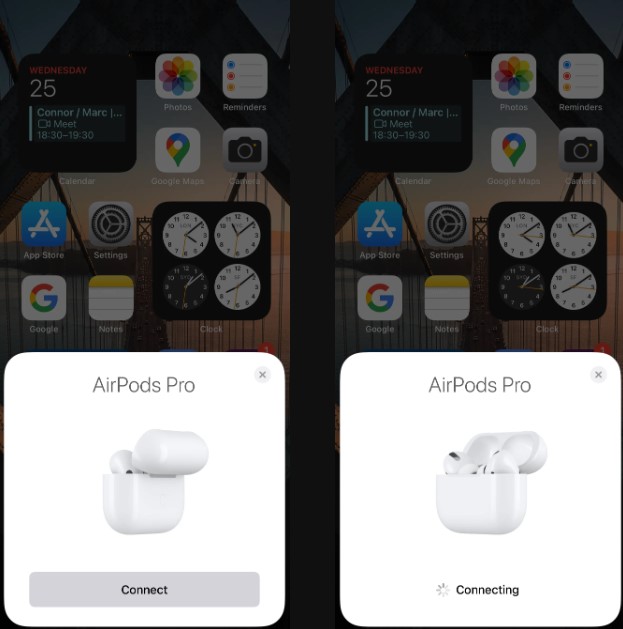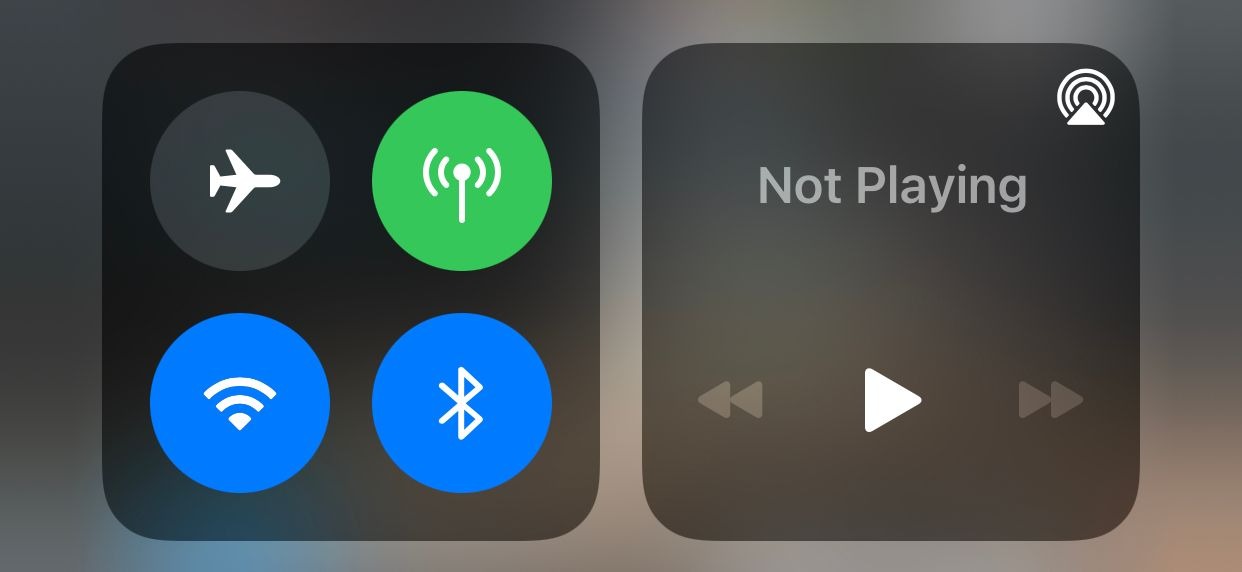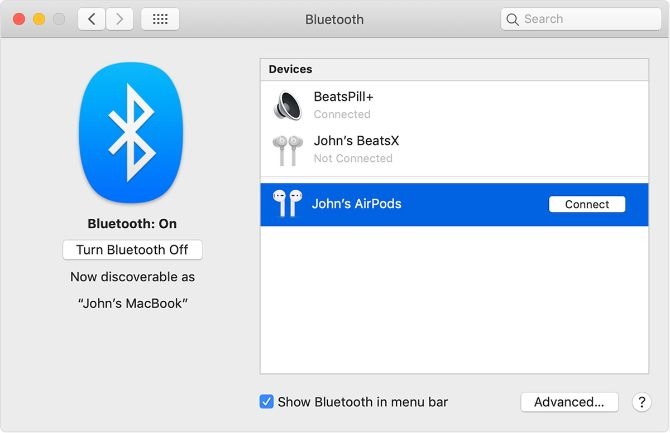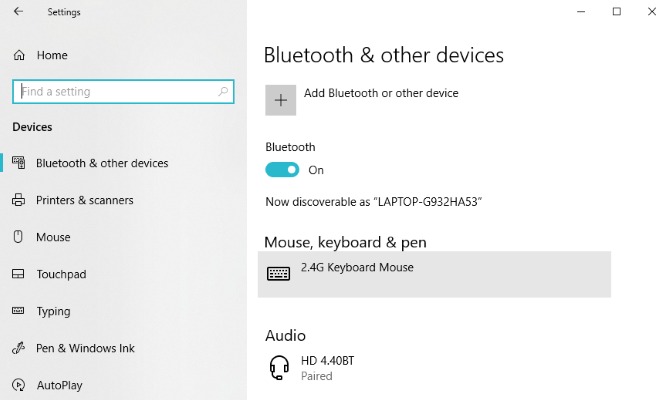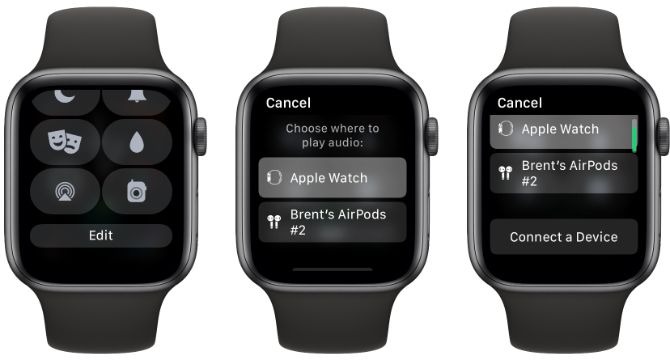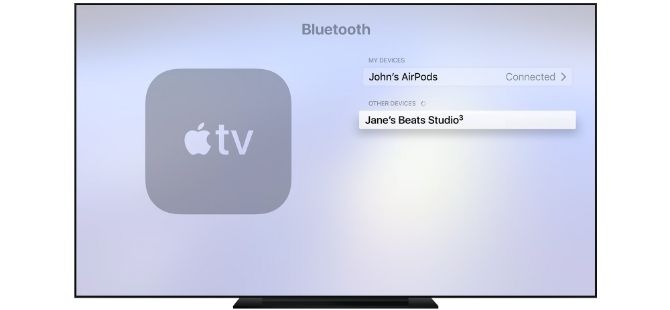Mẹo hay, Thủ thuật, Tin công nghệ
Cách kết nối AirPods với iPhone, MacBook, PC và Apple Watch cực nhanh chóng
Nếu bạn đang thắc mắc về cách kết nối AirPods với các thiết bị khác như iPhone, Mac, PC hoặc Android, dưới đây là hướng dẫn chi tiết dành cho bạn.
AirPods của Apple là một trong những tai nghe không dây tốt nhất trên thị trường. Thành tích này đạt được là nhờ mức giá hợp lý, thời lượng pin dài và chất lượng âm thanh mạnh mẽ. Dưới cách kết nối AirPods với nhiều loại thiết bị khác nhau để bạn có thể bắt đầu tận hưởng.
Cách kết nối AirPods với iPhone hoặc iPad
Nhờ một con chip đặc biệt, bạn có thể kết nối AirPods với iPhone hoặc iPad chỉ trong vài giây.
Mở hộp đựng AirPods của bạn và đảm bảo cả hai tai nghe đều ở bên trong. Đưa chúng đến gần iPhone hoặc iPad của bạn và đảm bảo thiết bị iOS ở trên Màn hình chính.
Sau đó, bạn sẽ thấy một hộp thoại trên màn hình. Chỉ cần nhấn Kết nối. Không cần phải lo lắng về chế độ ghép nối hoặc đi sâu vào màn hình thiết lập.
Một trong những tính năng tốt nhất của AirPods thế hệ thứ hai là khả năng tương tác với Siri mà không cần chạm vào một trong các tai nghe. Nếu bạn chưa thiết lập chức năng “Hey Siri” trên iPhone của mình, bạn có thể thực hiện quá trình thiết lập chỉ sau vài bước. Bạn chỉ cần nói một vài cụm từ để giúp thiết bị hiểu rõ hơn giọng nói của bạn.
Một điểm cộng tuyệt vời nữa là nếu bạn sử dụng iCloud, AirPods của bạn hiện đã sẵn sàng để sử dụng với các thiết bị khác của bạn. Chúng sẽ hoạt động với mọi iPhone, iPad hoặc Apple Watch khác mà bạn đã đăng nhập bằng cùng một ID Apple.
Phải làm gì khi bạn không thể kết nối AirPods
Nếu vì lý do nào đó AirPods của bạn không kết nối thì không có lý do gì để lo lắng. Có một số bước bạn có thể thực hiện để khắc phục sự cố này:
Mở Trung tâm điều khiển trên iPhone hoặc iPad bằng cách vuốt lên từ dưới lên (nếu iPhone của bạn có nút Home) hoặc vuốt xuống từ góc trên bên phải (nếu iPhone của bạn không có nút Home).
Đảm bảo bạn đã bật Bluetooth.
- Sau đó đặt cả hai AirPods vào hộp và đóng nắp lại.
- Đợi 15 giây rồi mở nắp lại.
Đèn trạng thái AirPods sẽ nhấp nháy màu trắng. Điều đó có nghĩa là họ đã sẵn sàng kết nối. Trên hộp sạc không dây, đèn trạng thái nằm ở mặt trước của hộp. Với hộp sạc thông thường, hãy tìm đèn trạng thái ở khoảng trống giữa AirPods.
Nếu bạn vẫn gặp sự cố khi ghép nối AirPods, hãy xoay hộp lại và nhấn nút Cài đặt nhỏ ở mặt sau hộp. Giữ nút cho đến khi bạn thấy đèn trạng thái nhấp nháy màu trắng, sau đó là màu hổ phách rồi nhấp nháy màu trắng liên tục.
Mở lại hộp đựng, sau đó đặt nó gần iPhone hoặc iPad của bạn. Nó sẽ ghép nối AirPods đúng cách.
AirPods có thể kết nối với Android không?
Apple đã đảm bảo rằng người dùng Android vẫn có thể sử dụng tai nghe của mình. AirPods có thể kết nối với bất kỳ thiết bị nào khác hỗ trợ Bluetooth, bao gồm điện thoại thông minh, máy tính bảng và máy tính xách tay.
Tóm lại, bạn có thể sử dụng AirPods với thiết bị Android. Rất tiếc, bạn sẽ không thể tận dụng con chip đặc biệt để ghép nối. Thay vào đó, bạn sẽ cần giữ nút trên AirPods và kết nối với chúng trên thiết bị Android của mình giống như bất kỳ phụ kiện Bluetooth nào khác.
Cách kết nối AirPods với MacBook
Việc kết nối AirPods của bạn với MacBook, MacBook Pro, MacBook Air hoặc máy tính để bàn Mac cần thêm một vài bước.
Nếu bạn đã thiết lập AirPods với thiết bị iOS và máy Mac của bạn sử dụng cùng một tài khoản iCloud, hãy đặt cả AirPods vào tai bạn. Chọn menu Bluetooth hoặc thanh trượt Điều khiển âm lượng từ thanh menu. Sau đó chọn AirPods của bạn từ danh sách.
Bạn sẽ cần biết cách kết nối AirPods theo cách thủ công nếu chúng không xuất hiện ở một trong những vị trí đó. Để thực hiện việc này, hãy mở Tùy chọn hệ thống từ menu Apple và chọn mục Bluetooth. Xác nhận rằng Bluetooth đã được bật.
Đặt cả hai chiếc AirPods trở lại hộp và mở nắp. Tiếp theo, nhấn và giữ nút Setup ở mặt sau hộp đựng cho đến khi đèn trạng thái nhấp nháy màu trắng. Sau đó, bạn sẽ thấy tên của AirPods xuất hiện trong danh sách Thiết bị trên máy Mac của bạn. Nhấp vào Kết nối. Quá trình đó sẽ kết nối AirPods với máy Mac của bạn.
Vì lý do nào đó, nếu AirPods của bạn xuất hiện trong danh sách Thiết bị nhưng không hoạt động, bạn có thể xóa chúng rồi ghép nối lại chúng với máy Mac của mình. Để làm điều đó, hãy chọn chúng từ danh sách và nhấp vào X ở bên phải AirPods.
Cách kết nối AirPods với PC
Với PC Windows, AirPods hoạt động giống như mọi tai nghe Bluetooth không dây khác. Vì vậy, hãy xem quy trình cách thiết lập AirPods trong tình huống đó.
Trên PC, trước tiên hãy đảm bảo rằng Bluetooth đã bật để bạn có thể ghép nối AirPods của mình. Nhấn Win + A để mở Trung tâm hành động và kiểm tra các bảng ở phía dưới nếu bạn không chắc chắn. Sau đó, mở vỏ AirPods và nhấn nút Setup cho đến khi nó nhấp nháy màu trắng.
Quay lại cài đặt Bluetooth của bạn tại Cài đặt > Thiết bị > Bluetooth & các thiết bị khác và chọn Thêm Bluetooth hoặc thiết bị khác. Thực hiện theo các bước và chọn AirPods của bạn để hoàn tất kết nối.
Cách kết nối AirPods với Apple Watch
Nếu bạn đã kết nối AirPods với cùng một chiếc iPhone được ghép nối với Apple Watch thì đây là tin vui. AirPods sẽ có sẵn dưới dạng nguồn âm thanh khi bạn bắt đầu phát lại trên đồng hồ.
Để bắt đầu, hãy vuốt lên từ mặt đồng hồ của bạn để hiển thị Trung tâm điều khiển. Chọn biểu tượng AirPlay rồi chọn tên AirPods của bạn. Âm thanh của bạn sẽ bắt đầu phát.
Nếu chúng không xuất hiện dưới dạng tùy chọn, hãy cuộn xuống trên cùng trang AirPlay và chọn Connect a Device. Đặt AirPods ở chế độ ghép nối bằng cách nhấn nút Cài đặt cho đến khi đèn trạng thái nhấp nháy màu trắng. Sau đó chọn chúng từ danh sách để kết nối.
Cách kết nối AirPods với Apple TV
Có thể bạn chưa biết nhưng bạn cũng có thể ghép nối AirPods (và bất kỳ tai nghe Bluetooth nào khác) với Apple TV. Điều đó giúp bạn dễ dàng nghe phim, chương trình TV và các phương tiện truyền thông khác mà không làm phiền bất kỳ ai xung quanh.
Sử dụng Điều khiển từ xa Siri, đi tới Cài đặt > Điều khiển từ xa và Thiết bị. Sau đó nhấn vào Bluetooth.
Bắt đầu quá trình ghép nối trên AirPods bằng cách nhấn nút Cài đặt cho đến khi đèn trạng thái nhấp nháy màu trắng. AirPods của bạn sẽ xuất hiện trên màn hình Thiết bị khác. Chọn tên để ghép nối AirPods của bạn.